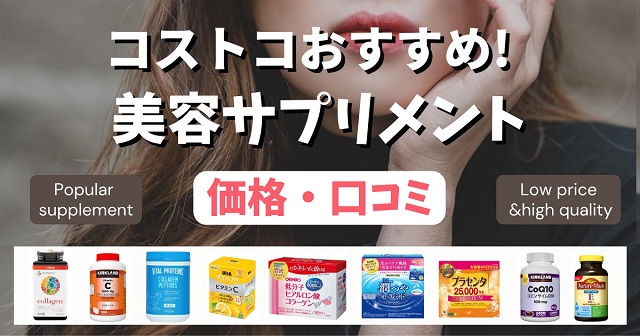2023年10月、いよいよコストコで「デジタルメンバーシップカード(デジタル会員証)」の導入が始まりました。
このページでは、コストコのデジタルメンバーシップカードとは何か、登録方法から使い方、コストコ定員さんに聞いた注意情報まで詳しく紹介しています。
早速、スマホでデジタルメンバーシップカードを作って、便利なにコストコのお買い物を楽しんでくださいね。
もう済んだ? 楽天ふるさと納税
ポイントダブルGETでお得に納税!!

コストコ★デジタルメンバーシップカードの作り方 登録方法と使い方ガイド(写真解説付き)
コストコデジタルメンバーシップカードとは?
コストコのデジタルメンバーシップカードは、会員証をスマートフォンアプリに取り込んだもので、実際の会員カードを持ち歩かなくてもコストコでのショッピングが可能になります。
海外のコストコではかなり前から導入されていた機能なので、これし嬉しいですね~
コストコデジタルメンバーシップカードのメリット
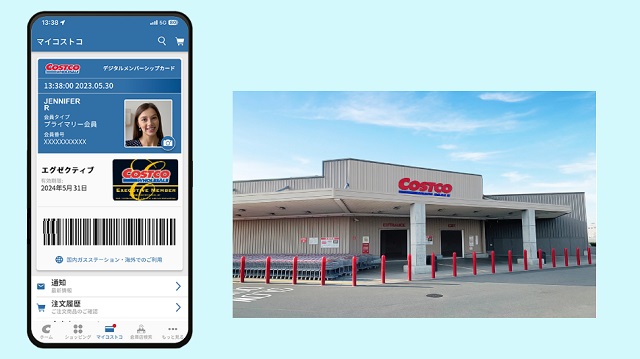
1.アプリで登録するだけ!! 簡単便利
コストコに入店するには、コストコ会員カードを持参する必要があります。
しかし、コストコデジタルメンバーシップカードなら、アプリで登録するだけでOK。
通常のメンバーシップカード(会員証)を出さず、スマホ画面の提示で入店及びショッピングが可能になります。
2.カード忘れ・紛失も心配なし
せっかくコストコにお買い物に来ても、会員カードを忘れてしまったら、倉庫店に入れません。でも、デジタルメンバーシップカードの登録をしていればスマホでいつでもアクセス可能です。
また、会員カードを紛失の心配もなくなります。
3.リワードを追跡
コストコアプリと連動しているので、アプリを通して、リワードポイントを追跡し、特典を受け取ることができます。
コストコのリワードについては、別ページで詳しく紹介しています。
4.顔写真を撮り直せる
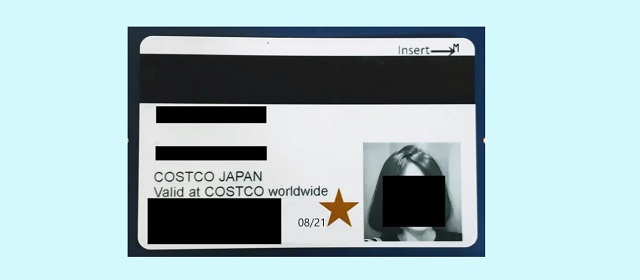
実際の会員カードは、サービスカウンターであわただしく撮影された写真なので、カード裏の写真に不満を持っていても、そのまま使い続けなればなりません、
私の場合も、ひどい顔を何年も使い続けていました。
でも、コストコデジタルメンバーシップカードなら、自分のスマホで顔写真を撮るので、気に入るまで何度でも撮り直せます。
5.デジタルメンバーシップカード登録 キャンペーン

現在、デジタルメンバーシップカードを登録+メンバーシップ自動更新に登録をすると期間限定で、倉庫店で使えるスペシャルクーポンをもらえるキャンペーンを行っています!!
◆プレゼント期間
・1/22(MON)~2/4(SUN)
◆プレゼント
・カークランドシグネチャー
レッドグレープフルーツ12カップ
デジタルメンバーシップカード スペシャルクーポンのもらい方
わたしも、「デジタルメンバーシップカードを登録」済みなので、クーポンをもらいました。
クーポンのもらい方は簡単
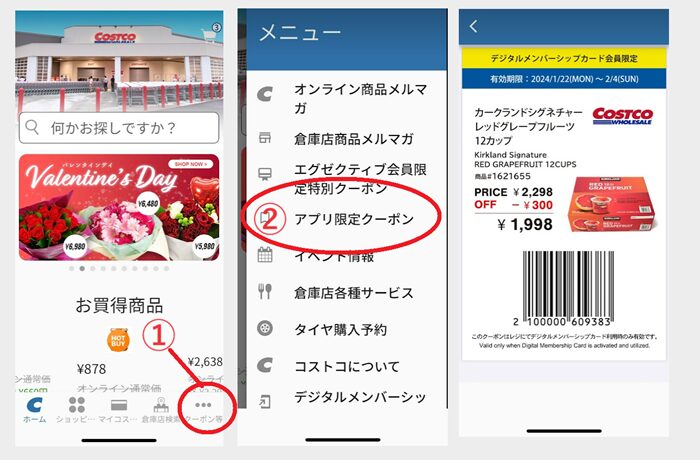
コストコデジタルメンバーシップカードの登録方法
コストコに初めて入会する人
コストコに初めて入会する人は、もよりの倉庫店で会員登録後に、デジタルメンバーシップカードを作ることができます。

コストコの会員登録は、コストコサービスカウンターでコストコ定員さんが手続きをしてくれます。
その際、
「デジタルメンバーシップ登録」+「メンバーシップの自動更新」
を条件に、プレゼントや、コストコバックをもらえるキャンペーンを行っているときがあります。
「メンバーシップの自動更新」とは、1年の会員期限が近づくと自動的に会費がクレジットカードから引き落とされ、自動更新される仕組みです。
不安に思った方は、更新の2か月前までにサービスカウンターに申し出れば解除してもらえるので安心して、会員登録や、デジタルメンバーシップ登録をして、プレゼントをもらってくださいね。
手続きの際は、自動引き落としに使うクレジットカード(マスターカード)の提出が必須です。マスターカードは、どこのブランドでもOKとの事でした
コストコ会員登録の方法は、別ページで紹介しているので参考にしてください。

すでにコストコ会員の人
コストコデジタルメンバーシップカードの登録方法
デジタルメンバーシップカードを利用するには、次の手順で簡単に登録できますす。
- コストコアプリをダウンロード
- アカウント作成
- デジタルメンバーシップカードを追加
- デジタルカードをアクティブ化
では、1つずつ解説していきます。
手順1.アプリをダウンロード

まずは、スマートフォンのアプリストアで「コストコ」アプリを見つけてダウンロードします。
手順2.アカウント作成
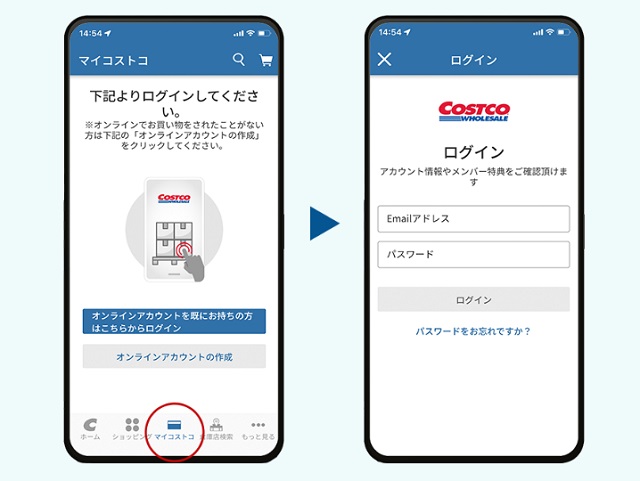
コストコアプリのダウンロードが出来たら起動させ、新しいアカウントを作成していきます。
必要な情報を入力し、マイアカウントを設定します。
すでに、アカウントを作成済みの方は、ログイン画面で、メールアドレス・パスワードを入れて進みましょう。
- 画面の下のナビゲーションメニューから「マイコストコ」をタップ
- すでにコストコ会員で、オンラインアカウントを持ってない場合は、オンラインアカウントの作成
- カード会員証を見ながら、名前・会員番号・生年月日などの入力
手順3.デジタルメンバーシップカードの登録
次は、「デジタルメンバーシップカード」の登録、顔写真の撮影です。
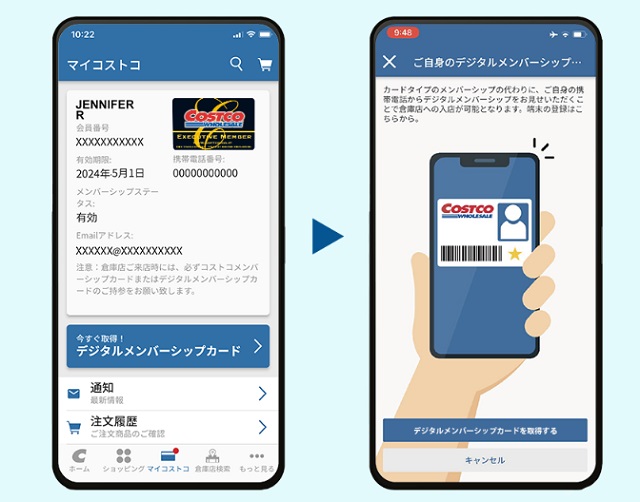
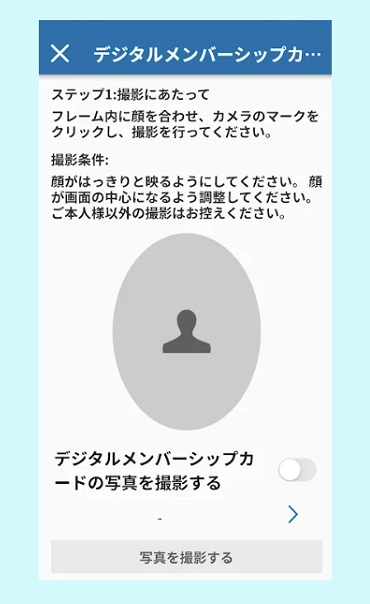
- 画面中央の、「デジタルメンバーシップカード」をタップする。
- 下部にある「デジタルメンバーシップカードを取得する」を押す
- 自分の顔写真を撮ります
→「写真を撮影する」をタップ
スマホ設定を忘れずに(コストコアプリに写真を撮る許可をする - 写真を送信するをタップ
(有効化してくださいの赤い文字画面に変わる)
手順4.デジタルカードのアクティブ化
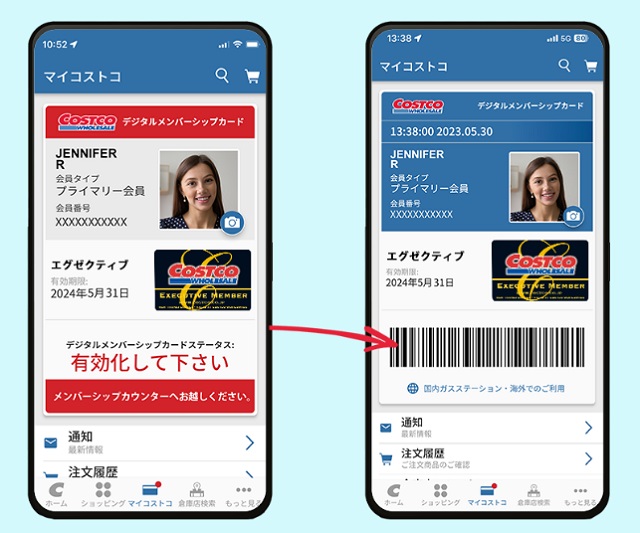
ここまで終わったら、いよいよ、デジタルカードのアクティブ化を行います。
アクティブ化は、最寄りの倉庫店のメンバーシップカウンターに行かなければできません。顔写真が、本当に本人かどうか確かめる必要があるからです。
メンバーシップカウンターにて、本人確認と有効化をしてもらいます。
- 最寄りの倉庫店のメンバーシップカウンターに行く
- 店員さんに、手順3までのスマホ画面を見せて、有効化をしたいと言う
- 店員さんが手続をする
- 手続きが完了し、有効化されるとステータスが赤から青に変わり、コストコで利用可能な状態になります
コストコデジタルメンバーシップカード作り方の注意点・登録できない場合
写真変更の方法
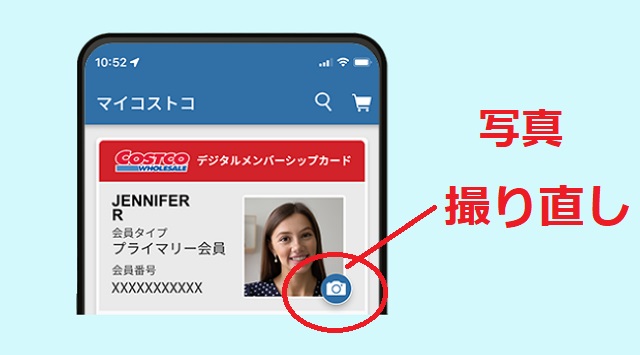
写真の下の「カメラアイコン」をタップし、写真を撮影。
倉庫店で確認登録前(有効化前)なら、何度でも撮り直し可能です。
すでに有効化後に写真を変えたい場合は新しく登録、使用ができません。
写真を送信するをタップしてから、最寄りのの倉庫店メンバーシップカウンターに行き、再度、本人確認・有効化してもらいましょう。
機種変更・写真変更で登録できない場合
登録済み写真の変更または他のデバイスへ移行する場合は、別のデバイスに同じアカウント名でログイン後、再度倉庫店にてデジタルメンバーシップカードの承認が必要となります。
エグゼクティブ会員でリワードを使いたいとき
エグゼクティブ会員の方でリワード利用の際は、コストコデジタルメンバーシップカードは使えません。実際のメンバーシップカードの発行・提示が必要です。
コストコデジタルメンバーシップカードの使い方と注意点

デジタルメンバーシップカードをアクティブ化したら、早速使ってみましょう。
1.入店+ショッピングはスマホを見せるだけ!!
本来、コストコでは実際の会員証がなければ入店できませんが、スマホでデジタルメンバーシップカードの画面を見せれば入店可能です。
入店後は、コストコで商品を選び、レジでデジタルカード画面を提示すれば、お買い物が楽しめます。
注意点 スクリーンショットでは入店不可

でも、この画面ってスクリーンショットすれば誰でも使えちゃうんじゃないの?という疑問があったので、コストコ定員さんに聞いてみると、
「デジタル会員証の画面は、スクリーンショットはできないようになっています。また、入店時にデジタル会員証画面に表示される時刻もチェックしています」
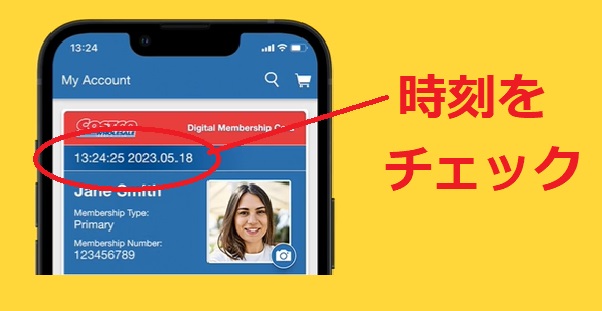
とのこと。確かにデジタル会員証の画面をスクショしようとしたら黒くなってしまってできませんでした。時刻も、秒単位で動いています。
2.家族会員も登録可能
コストコ定員さんに、家族会員もデジタルメンバーシップカードを登録できるの?と聞いてみると、「同じようにデジタル会員証を登録できる」との事でした。
登録後は、最寄りの倉庫店のメンバーシップカウンターに行き、本人確認後、有効化してもらえます。
3.リワードポイントの確認
アプリを通じて、リワードポイントを確認し、特典を受け取りましょう。
自分のエグゼクティプリワードの確認はコストコホームページのマイアカウント内「エグゼクティブリワードを確認」、またはコストコアプリで、見る事ができます。
4.特典とプロモーション情報
アプリから特典や最新のプロモーション情報を受け取り、お得なお買い物情報のチャンスをつかみましょう。
コストコ最新情報はこちらからも見れます。


もう済んだ? 楽天ふるさと納税
ポイントダブルGETでお得に納税!!

まとめ コストコ★デジタルメンバーシップカードの作り方 登録方法と使い方ガイド(写真解説付き)
コストコのデジタルメンバーシップカードは、スマートフォンを活用してショッピングを便利にする素晴らしいオプションです。
コストコアプリをダウンロードし、デジタルカードを登録して、コストコでのショッピング体験を向上させましょう。
デジタルメンバーシップカードを活用すれば、より多くのリワードを受け取り、お得な情報を手に入れることができます。コストコの会員特典を最大限に活用しましょう!